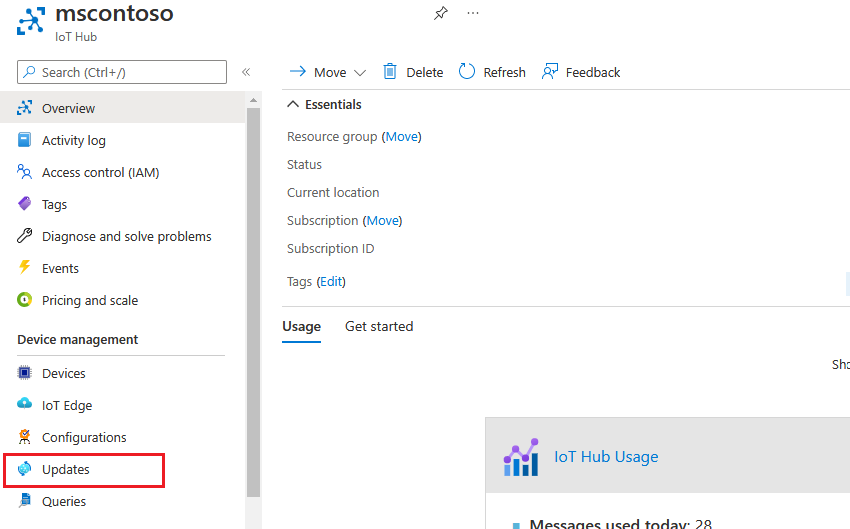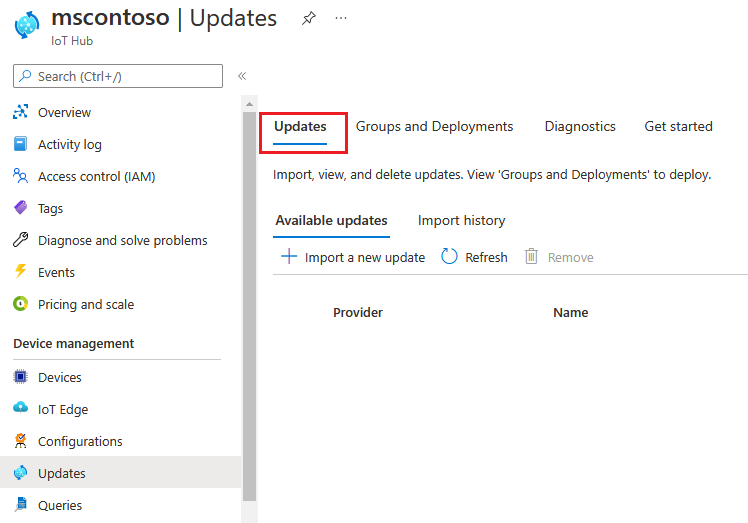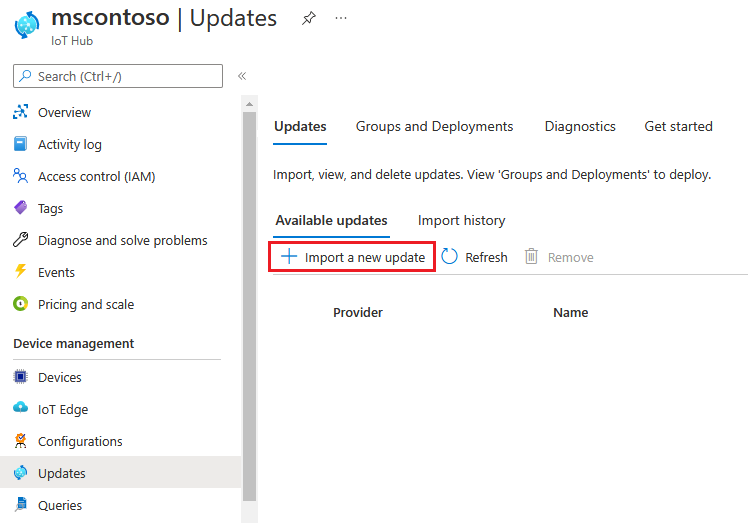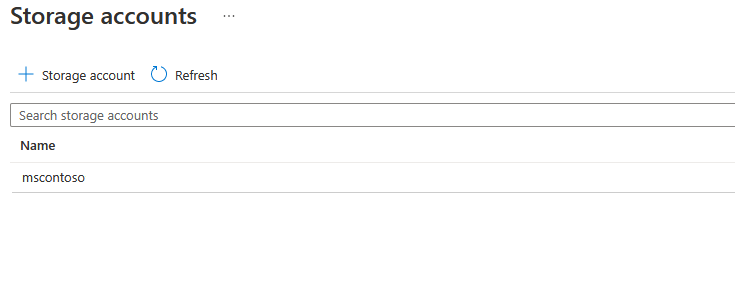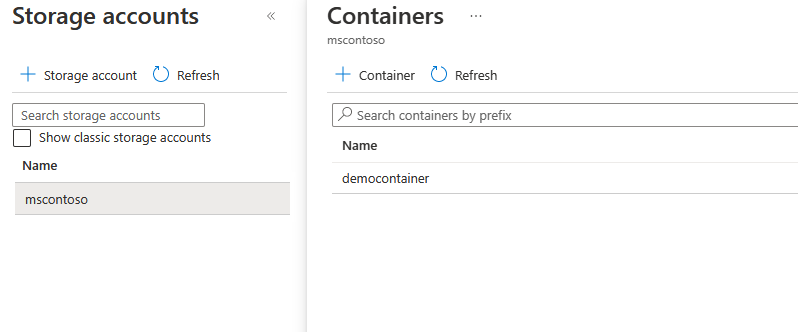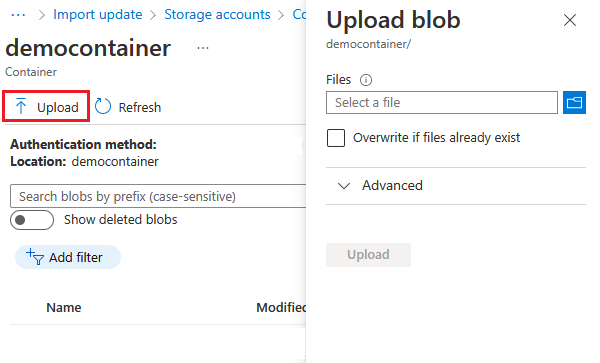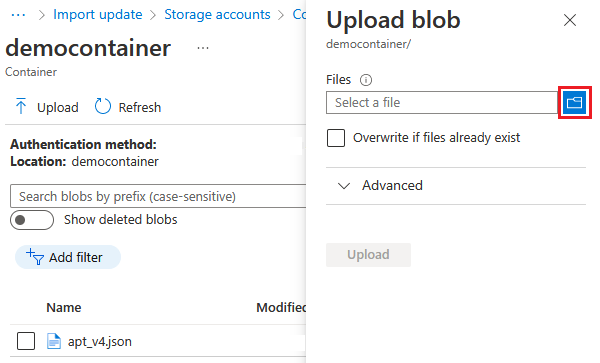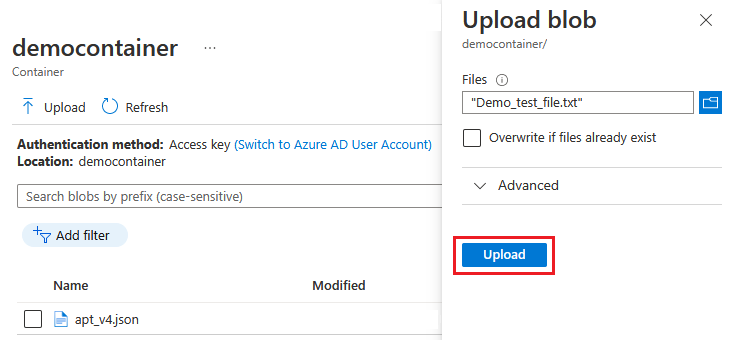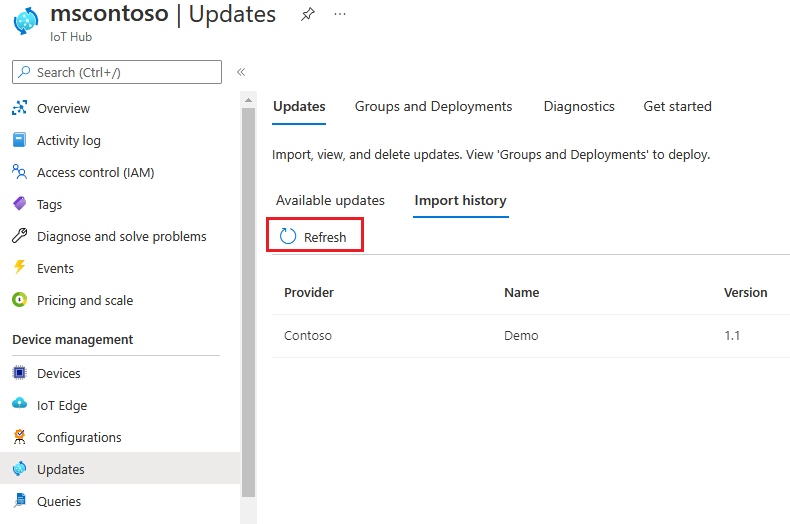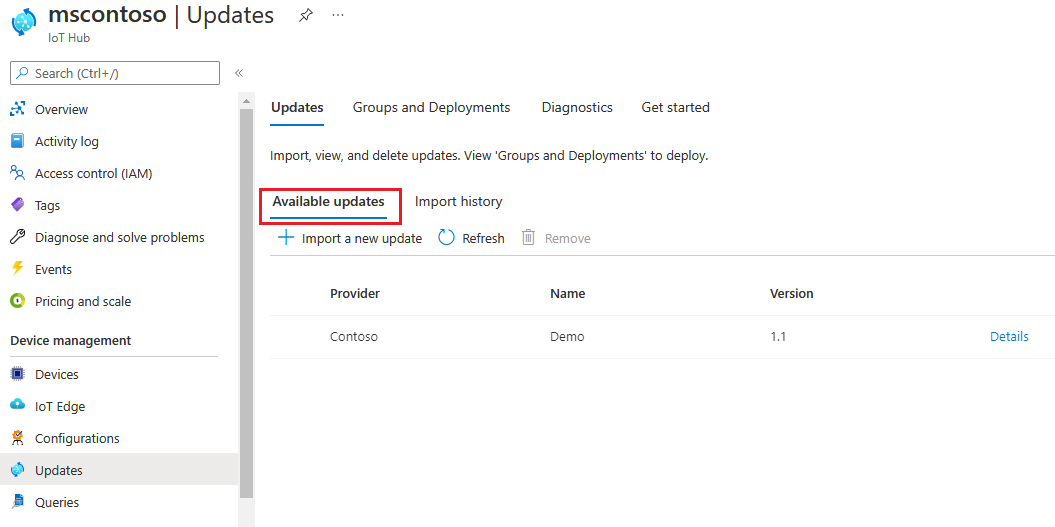Device Update for IoT Hub로 업데이트 가져오기
새 업데이트를 얻어서 Device Update for IoT Hub로 가져오는 방법을 알아봅니다. 아직 가져오지 않은 경우 주요 가져오기 개념 및 가져올 업데이트를 준비하는 방법을 검토해야 합니다.
필수 조건
- Device Update for IoT Hub를 사용하도록 설정하여 IoT Hub에 액세스합니다.
- IoT Hub 내에서 Device Update를 위해 프로비저닝된 IoT 디바이스(또는 시뮬레이터).
- Device Update for IoT Hub로 가져올 업데이트 준비의 단계에 따라 업데이트 파일에 대한 가져오기 매니페스트를 만듭니다.
지원되는 브라우저:
- Microsoft Edge
- Google Chrome
업데이트 가져오기
이 섹션에서는 Azure Portal 또는 Azure CLI를 사용하여 업데이트를 가져오는 방법을 보여 줍니다. Device Update for IoT Hub API를 사용하여 업데이트를 대신 가져올 수도 있습니다.
업데이트를 가져오려면 먼저 업데이트 파일을 업로드하고 매니페스트를 Azure Storage 컨테이너로 가져옵니다. 그런 다음, Azure Storage에서 Device Update for IoT Hub로 업데이트를 가져오면 디바이스에 배포할 수 있도록 저장됩니다.
Azure Portal에서 디바이스 업데이트를 사용하여 IoT Hub로 이동합니다.
페이지 왼쪽에 있는 디바이스 관리에서 업데이트를 선택합니다.
화면 위쪽의 탭 목록에서 업데이트 탭을 선택합니다.
사용 가능한 업데이트 헤더 아래에서 + 새 업데이트 가져오기를 선택합니다.
+ 스토리지 컨테이너에서 선택을 선택합니다. 스토리지 계정 UI가 표시됩니다. 기존 계정을 선택하거나 + 스토리지 계정을 사용하여 새 계정을 만듭니다. 이 계정은 컨테이너에서 가져오기를 위해 업데이트를 스테이징하는 데 사용됩니다. 계정에서 퍼블릭 엔드포인트 및 프라이빗 엔드포인트를 동시에 활성화해서는 안 됩니다.
스토리지 계정을 선택하면 컨테이너 UI가 표시됩니다. 기존 컨테이너를 선택하거나 + 컨테이너를 사용하여 컨테이너를 만듭니다. 이 컨테이너는 가져올 업데이트 파일을 스테이징하는 데 사용됩니다.
업데이트를 가져올 때마다 새 컨테이너를 사용하는 것이 좋습니다. 항상 새 컨테이너를 사용하면 실수로 이전 업데이트에서 파일을 가져오는 것을 방지할 수 있습니다. 새 컨테이너를 사용하지 않는 경우 이 단계를 완료하기 전에 기존 컨테이너에서 모든 파일을 삭제해야 합니다.
컨테이너에서 업로드를 선택합니다. 업로드 UI가 표시됩니다.
Blob 업로드 헤더 아래 파일 섹션의 오른쪽에 있는 폴더 아이콘을 선택합니다. 파일 선택기를 사용하여 업데이트 파일의 위치로 이동하고, 매니페스트를 가져오고, 모든 파일을 선택한 다음, 열기를 선택합니다. Shift 키를 누른 채 클릭하면 여러 개의 파일을 선택할 수 있습니다.
모든 업데이트 파일을 선택한 경우 업로드를 선택합니다.
업로드된 파일을 선택하여 가져올 파일을 지정합니다. 그런 다음 선택 단추를 선택하여 업데이트 가져오기 페이지로 돌아갑니다.
업데이트 가져오기 페이지에서 가져올 파일을 검토합니다. 그런 다음 업데이트 가져오기를 선택하여 가져오기 프로세스를 시작합니다. 오류를 해결하려면 프록시 업데이트 문제 해결을 참조하세요.
가져오기 프로세스가 시작되고 화면이 가져오기 기록 섹션으로 전환됩니다. 새로 고침을 선택하여 가져오기 프로세스가 완료될 때까지 진행률을 확인합니다(업데이트 크기에 따라 몇 분 안에 프로세스를 완료될 수 있지만, 더 오래 걸릴 수 있음).
상태 열에 가져오기가 성공했다고 표시되면 사용 가능한 업데이트 헤더를 선택합니다. 이제 목록에 가져온 업데이트가 표시됩니다.
대신 API를 사용하여 가져오는 경우
다음을 통해 프로그래밍 방식으로 업데이트를 가져올 수도 있습니다.
- .NET, Java, JavaScript or Python에
Azure SDK사용 - 업데이트 가져오기 REST API 사용
- 샘플 PowerShell 모듈 사용
- PowerShell 5 이상 필요(Linux, macOS 및 Windows 설치 포함)
참고 항목
필요한 API 권한은 디바이스 업데이트 사용자 역할 및 액세스를 참조하세요.
파일 업데이트 및 가져오기 매니페스트는 스테이징을 위해 Azure Storage Blob 컨테이너에 업로드해야 합니다. 스테이징된 파일을 가져오려면 프라이빗 Blob에 대한 Blob URL 또는 SAS(공유 액세스 서명)를 디바이스 업데이트 API에 제공합니다. SAS를 사용하는 경우 3시간 이상의 만료 기간을 제공해야 합니다.
팁
Azure Storage Blob 컨테이너에 대용량 업데이트 파일을 업로드하려면 성능 향상을 위해 다음 중 하나를 사용할 수 있습니다.